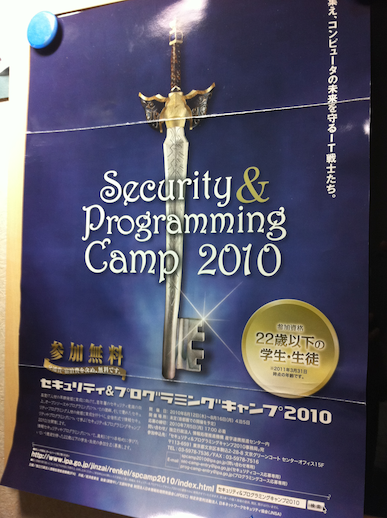MINI2440でAndroid
『とりあえず、Androidってのを入れてみました』
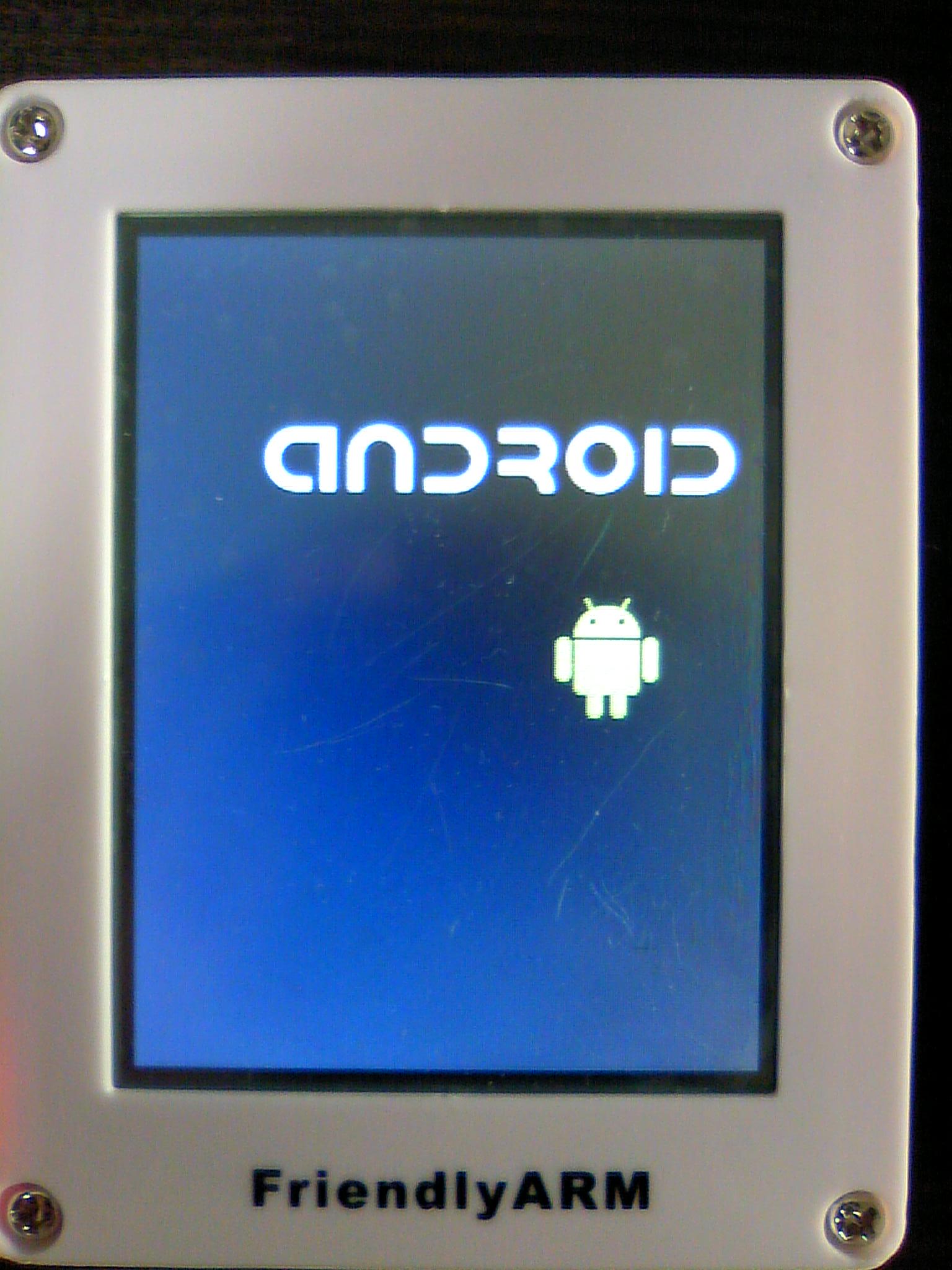
メーカーサイトのPDFの解説がイマイチよくわからなかったので、自分で試行錯誤した結果や他のサイトの解説を簡単にまとめてみました。
MINI2440にAndroidをインストールするには...
ファイルの準備
1.サイトから必要なファイルをダウンロード
http://www.kanebebe.com/download/ARM9/index.html
- arm-linux-gcc-4.3.2.tgz・・・ARMのクロス開発ツール
- linux-images.tgz・・・supervivi-128MBを使用
- mkyaffs2image.tgz・・・ルートファイルシステムのイメージを作るツール
- android-kernel-20090825.tgz ・・・Androidのカーネル
- android-fs-20090825.tgz・・・Androidのファイルシステム
2.クロス開発ツールのインストール
$ tar xvzf arm-linux-gcc-4.3.2.tgz -C /
.bashrcに「export PATH=$PATH:/usr/local/arm/3.4.1/bin」を追加
3. フォルダの作成とファイルの解凍
$ mkdir android
$ cd android
$ tar zxvf android-kernel-20090825.tgz
4.make!
$ cd kernel
$ cp config_mini2440 .config
$ make menuconfig
Exitで戻る
$ make zImage arch/arm/bootにzImageが生成される
5.yaffsルートファイルシステムのイメージを生成
$ tar zxvf android-fs-20090825.tgz
$ /usr/sbin/mkyaffs2image-128MB fs mini2440T35_android.img
ボードへの書き込み
Windowsでの作業、
- Tera Term
- DNW(転送ツール)
- USB Driver(ボードのドライバ)
を使用。
ドライバのインストールはボードのS2スイッチをNOR側にした状態でPCとUSBで接続して行う。 また、書き込み時はUSBとRS232Cの二つともPCに接続する必要がある。
1.Tera Termでボードへ接続
- ビット/秒は115200、フロー制御は無しに設定
- 使用するCOMポートを選択して接続
2.フォーマット
FriendlyARM BIOSのメニューが表示されたら x キーを押してフォーマットを行う。
3.ブートローダーをダウンロードする
v キーを入力後、DNWを起動する。USB Port - Transmit/Restore をクリックし、supervivi-128MBまたはvboot.bionを選択
4.Androidカーネルをダウンロードする
手順3と同じように k キーを入力後、DNWのTransmit/RestoreよりzImageを選択
5.イメージファイルのダウンロード
手順3と同じように y キーを入力後、DNWのTransmit/Restoreよりmini2440T35_android.imgを選択
6.再起動
上記作業終了後、b キーを押すかS2スイッチをNand Flashに切り替えて再起動を行う。
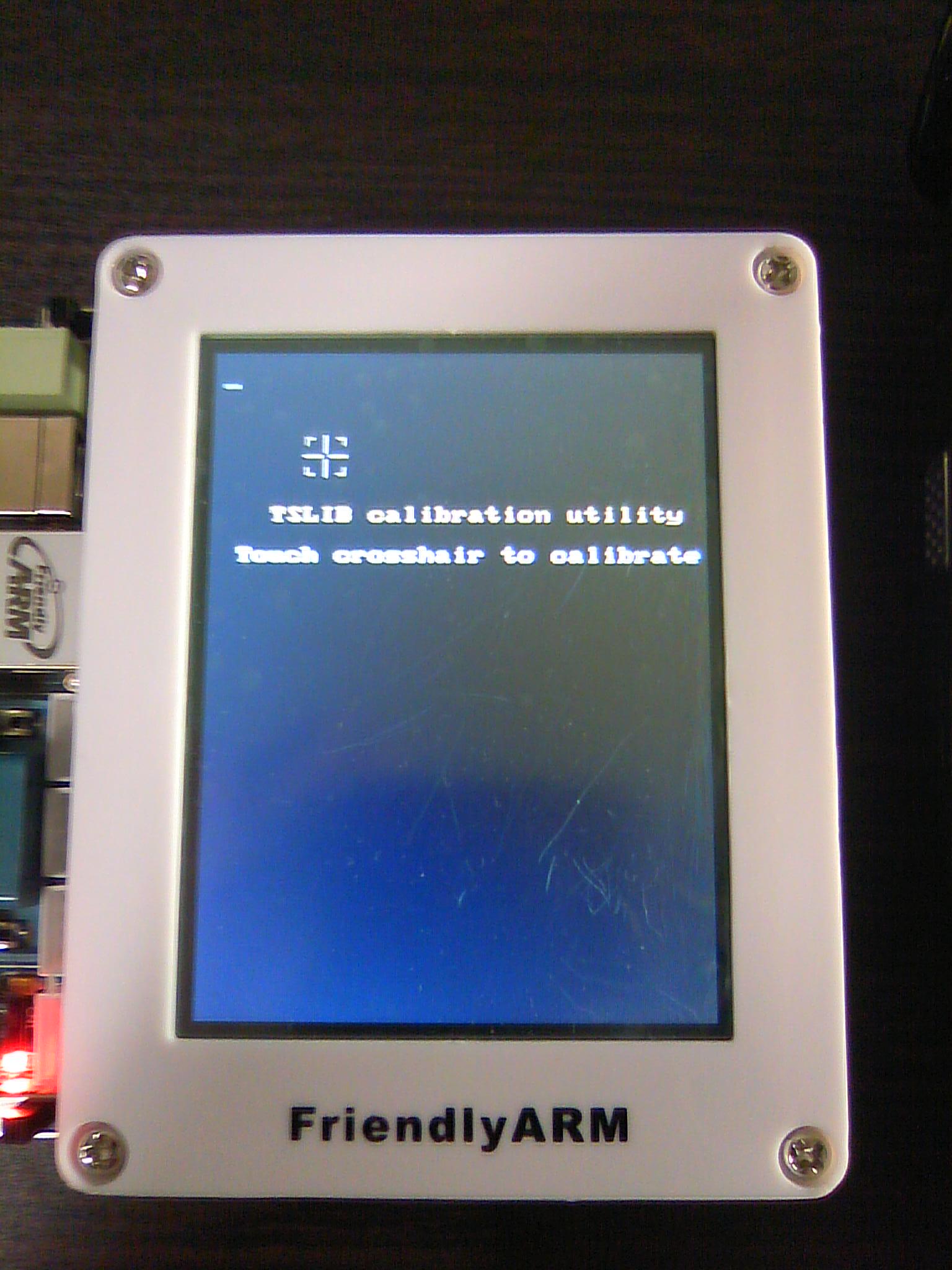

タッチパネルの補正があり、Androidが立ち上がります...
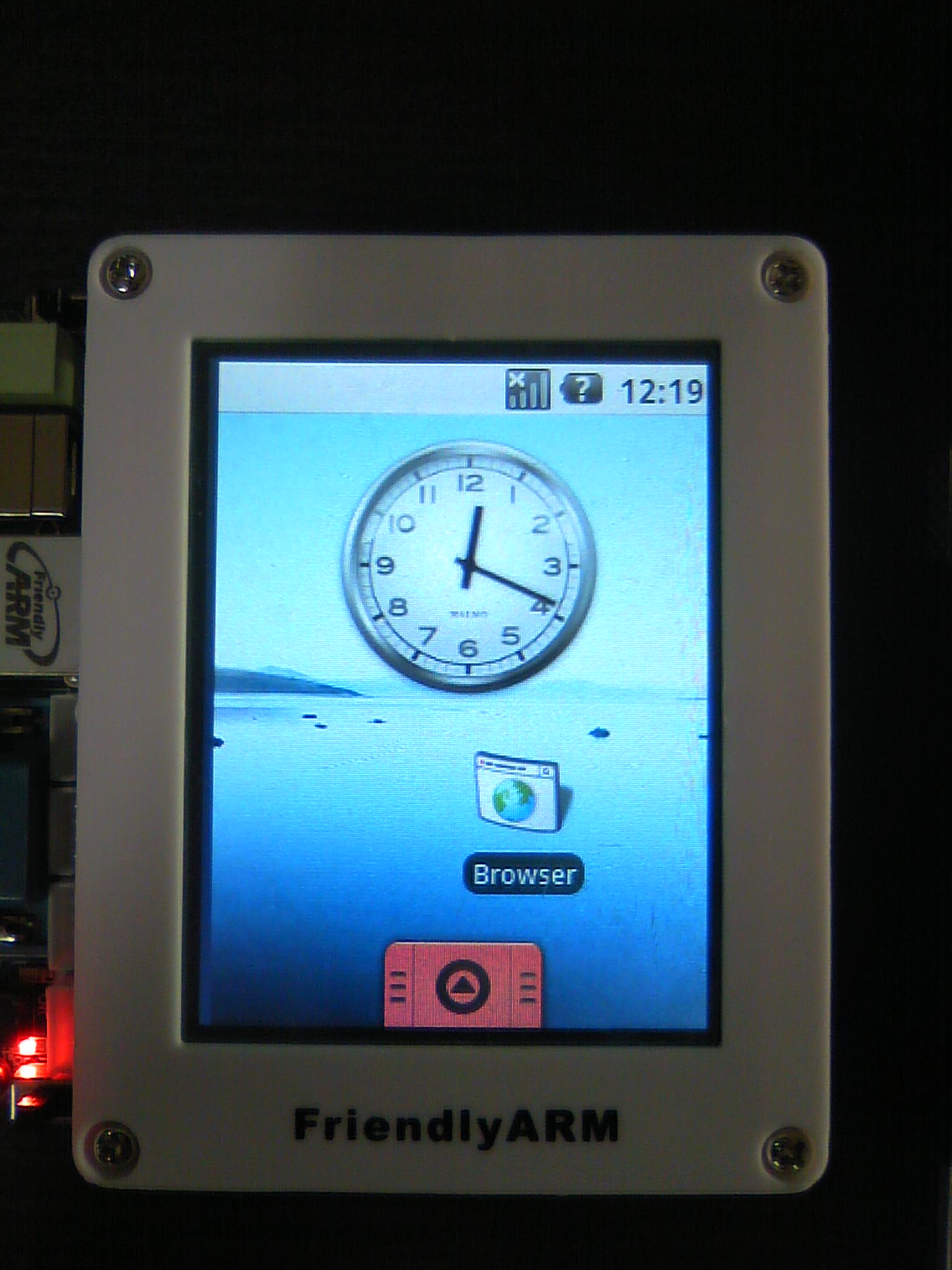
うおおおおお起動するじゃん!
・・・あ?
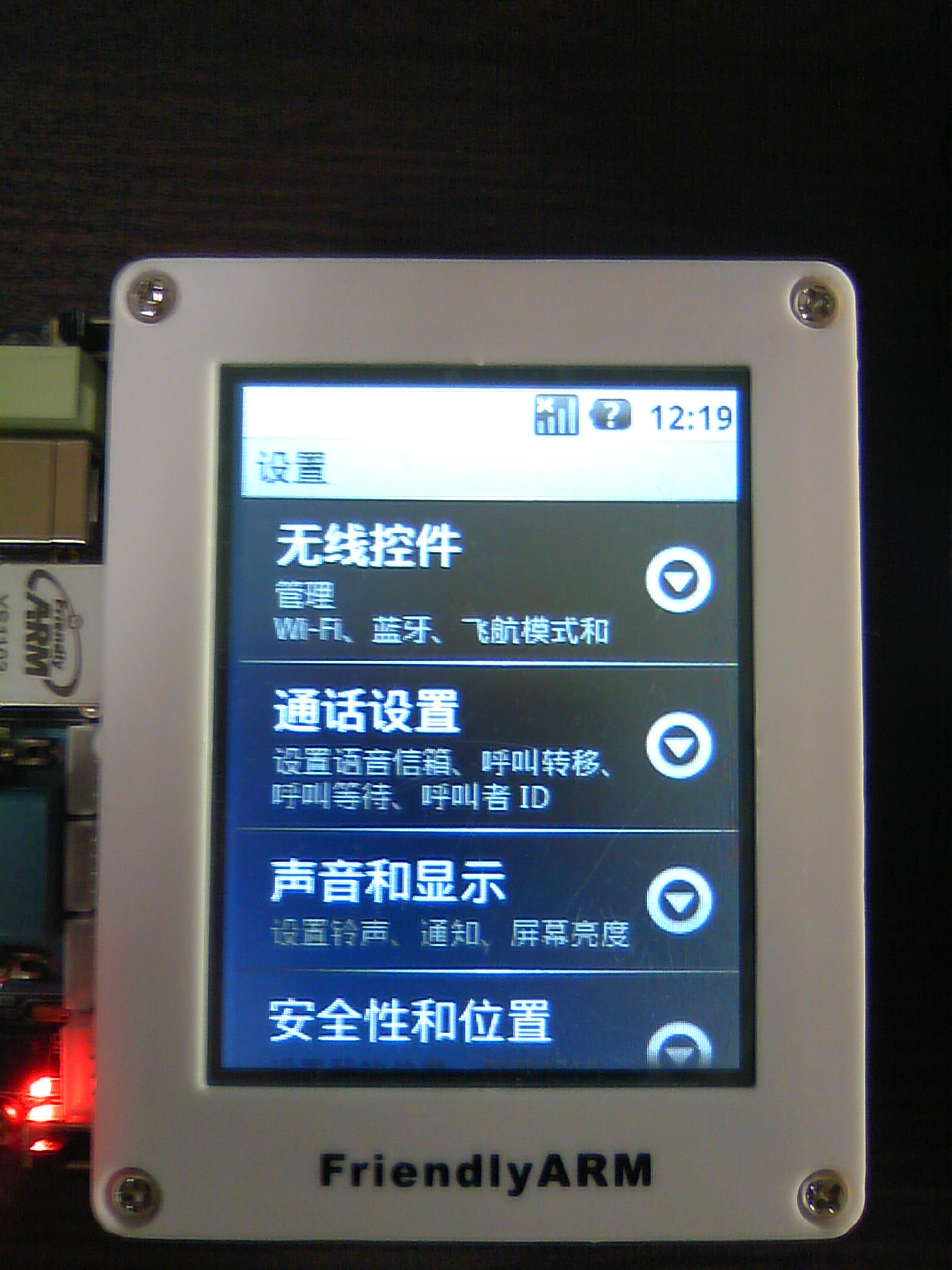
読めませんwwww
対策
日本語にするためにはイメージを生成する前に、ファイルシステム直下のdfault.propの内容を変更すればいいみたい。
persist.sys.country = CN
persist.sys.language = zh
persist.sys.timezone = Asia/Hong_Kong
これを
persist.sys.country = JP
persist.sys.language = ja
persist.sys.timezone = Asia/Tokyo
このように変えてあげれば、

日本語表示ができるようになります!
まとめ
- コンパイルやイメージファイルの生成にはLinuxを、データの書き込みにはWindowsを
- ケーブルは二本とも接続する必要あり、ソフトウェアも二つとも起動する必要あり
- そのままでは日本語表示にならないため、イメージ生成前にファイルの内容を変更する必要あり
- Linuxコマンドにすこーしだけ強くなった(?)
- Java覚えなきゃ><
Previous Post
Next Post